使用批处理方式添加打印机(有编程经验的朋友可以直接跳到第三部分开始)
一、背景介绍
女朋友公司换新打印机,需要手动安装打印机驱动并进行配置,她作为电脑小白很苦恼,而我正好有空就写下这个批处理文件让她能一键安装,装13效果极佳,有需要的同志们快学起来。
二、准备工作
1、准备打印机驱动程序
首先需要打印机驱动程序,这个我女朋友公司发通知时提供了,大家在购买打印机时厂家肯定也会提供。如下图这个文件夹,其中我们会直接使用到的是这个 ARRG.inf。
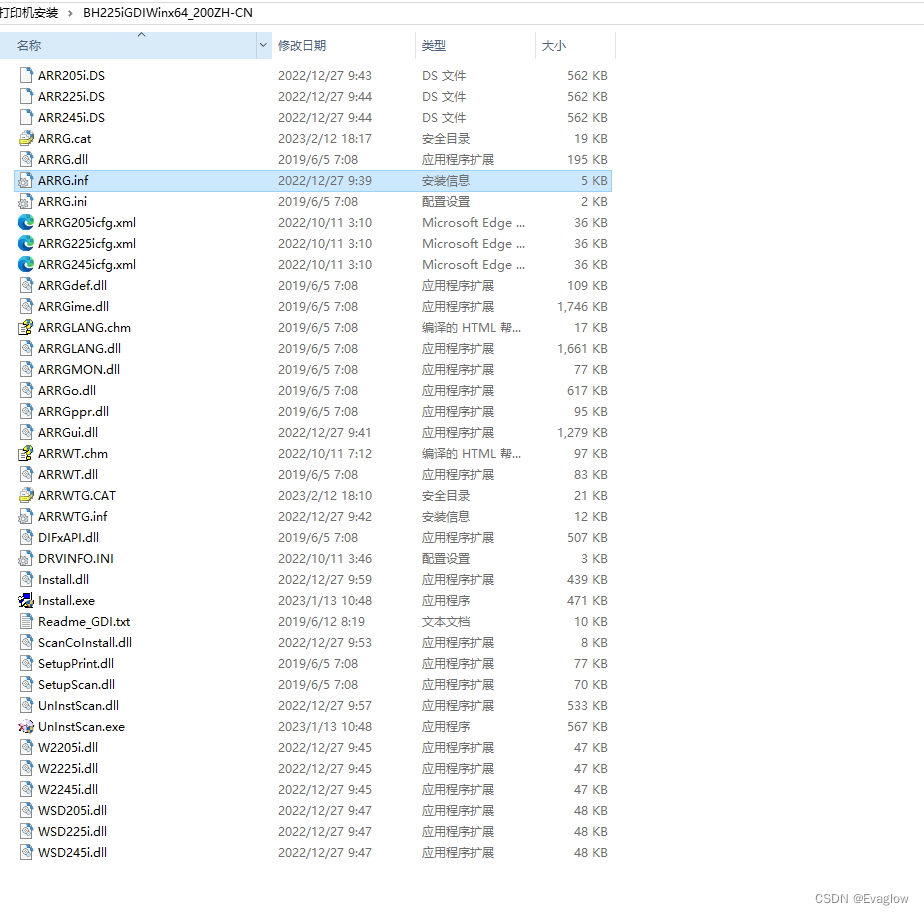
2、在驱动程序文件夹同级目录下创建空白.txt文件
我这里是将其命名成 AutoInstallPrinter.txt。

三、正式工作
1、编写代码
打开上一步创建的空白.txt文件,填入以下代码
@echo off
title AutoInstallPrinter
chcp 65001 >nul
echo ***欢迎使用打印机安装程序***
echo 如果需要安装打印机,请按任意键开始;如果不需要,请按右上角 X 退出安装
pause>nul
echo 尝试创建打印机 TCP/IP 端口: 192.168.100.68
cscript C:\Windows\System32\Printing_Admin_Scripts\zh-CN\prnport.vbs -a -r 192.168.100.68 -h 192.168.100.68 -o raw
echo 打印机 TCP/IP 端口 192.168.100.68 创建成功!
echo 加载打印机驱动: KONICA MINOLTA 225i
rundll32 printui.dll,PrintUIEntry /if /b "KONICA MINOLTA 225i" /r "192.168.100.68" /m "KONICA MINOLTA 225i" /z /f "%cd%\BH225iGDIWinx64_200ZH-CN\ARRG.inf"
echo 打印机驱动加载完毕
echo 设置默认打印机为: KONICA MINOLTA 225i
reg add "HKCU\Software\Microsoft\Windows NT\CurrentVersion\Windows" /v "Device" /t REG_SZ /f /d "KONICA MINOLTA 225i"
chcp 65001 >nul
echo 恭喜,打印机安装完成!
chcp 65001 >nul
echo 按任意键退出...
pause>nul
其中,需要修改的是
- 所有的ip,即文中的 192.168.100.68,需要修改成你实际使用的打印机IP;
- 所有的打印机驱动名称,即文中的 KONICA MINOLTA 225i,需要修改成你实际使用的打印机驱动名称;
- 打印机驱动路径,即文中的 %cd%\BH225iGDIWinx64_200ZH-CN\ARRG.inf,将这部分改成 %cd%\ 你的驱动程序相对该txt的路径。
2、将txt文件修改为bat批处理文件
将文件后缀从.txt修改成.bat,现在双击该文件就会开始执行了,然后准备收获崇拜吧哈哈哈哈哈。

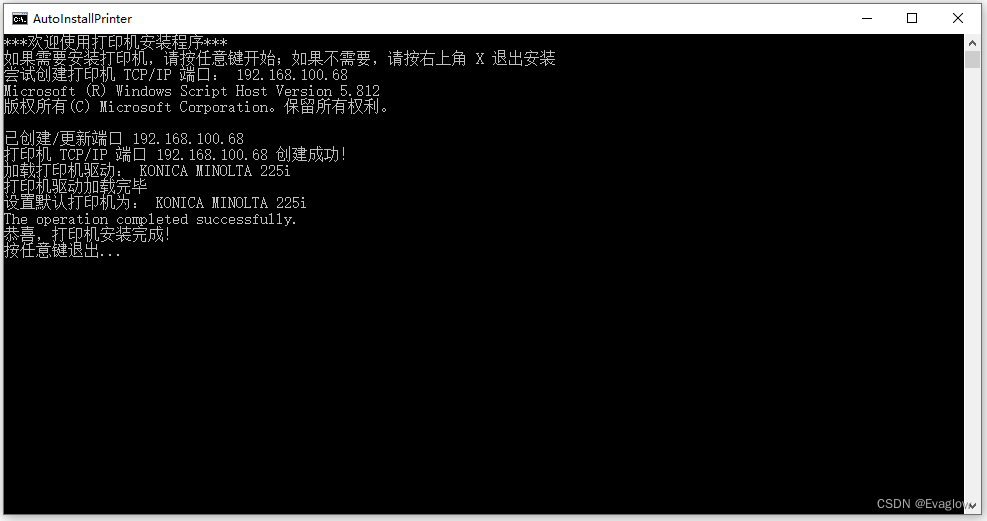





















 550
550











 被折叠的 条评论
为什么被折叠?
被折叠的 条评论
为什么被折叠?








